Ha egy Windows PC-nél ül és olvassa ezt a cikket, akkor különféle rendszerfolyamatok segítettek eljutni ide. Segítettek a számítógép indításában, egy grafikus felhasználói felület létrehozásában, amely lehetővé teszi a Windows rendszerbe történő bejelentkezést, az internethez való csatlakozást, a böngésző megnyitását és egyebeket.
A Windows különféle rendszerfolyamatokkal és alkalmazásokkal rendelkezik, de a legtöbbjük valószínűleg nem ismert Önnek. Az egyik folyamat, amelyről esetleg még nem hallott, a yourphone.exe. Más rendszerfolyamatokkal ellentétben, mint a svchost.exe, a yourphone.exe egy új rendszerfolyamat, amelyet a Windows 10-ben vezettek be. Itt mindent meg kell tudni róla.
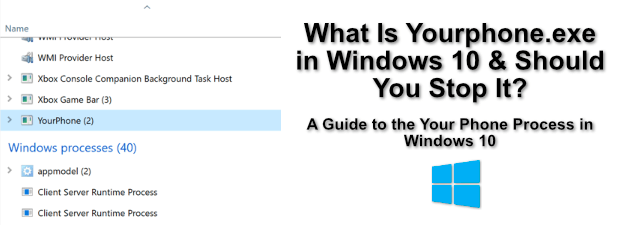
Mi az a Yourphone.exe és mit kell letiltani?
Ha látja a yourphone.exe folyamatot (vagy hasonlót) a Windows Feladatkezelőben, akkor a Windows 10 rendszert futtatja, és a Telefonod alkalmazás a háttérben fut.
A Telefon alkalmazás egy viszonylag új Windows szolgáltatás, amely lehetővé teszi a Windows eszközöd szinkronizálását Android 7 vagy újabb rendszert futtató Android okostelefonnal vagy táblagéppel. Lehetővé teszi, hogy elolvassa készüléke értesítéseit, beleértve a bejövő üzeneteket is, anélkül, hogy közvetlenül ránézne Android-eszközére.
Ha Ön iPhone vagy iPad felhasználó, továbbra is használhatja a Telefon alkalmazást, de a böngésző linkeinek megosztására korlátozódik, jelenleg nincs más funkció. Ehhez Microsoft Edge t kell telepítenie iPhone-jára vagy iPadjére.
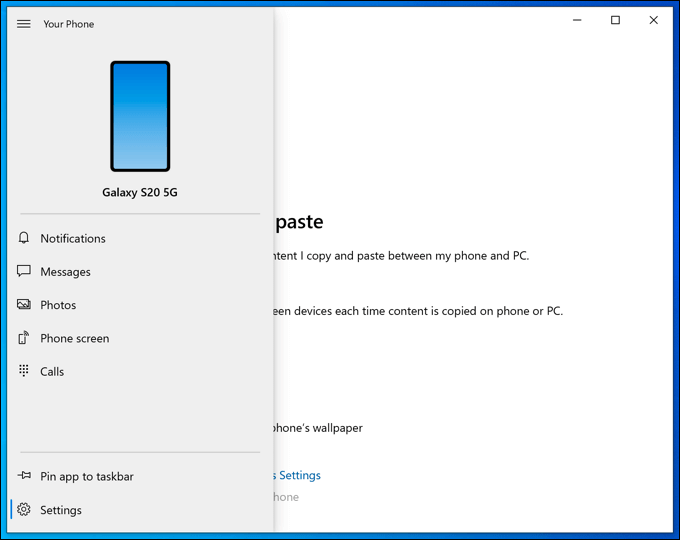
Fájlokat és képeket is megoszthat készülékei között, válaszolhat a szövegre üzeneteket a számítógépről, és így tovább. Ez egy Microsoft alkalmazás, ezért teljesen biztonságos az Ön számára a számítógépen történő futás.
In_content_1 all: [300x250] / dfp: [640x360]->Ha azonban ki akarja tiltani, akkor megteheti. Manuálisan leállíthatja a yourphone.exe folyamatot a Windows Feladatkezelőben, vagy megakadályozhatja a háttérben való futtatást a Windows beállításai között. Teljesen eltávolíthatja azt is a Windows PowerShell használatával.
A Yourphone.exe folyamat kézi leállítása
Ha úgy gondolja, hogy a telefonja Az .exe folyamat fut a számítógépén, és le akarja állítani, ezt manuálisan megteheti a Windows Feladatkezelő használatával.
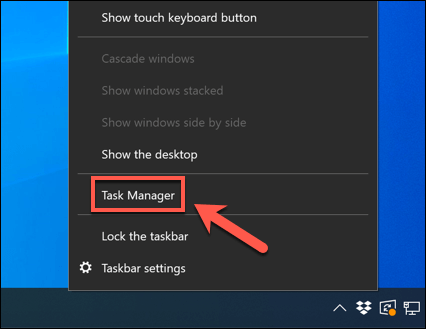
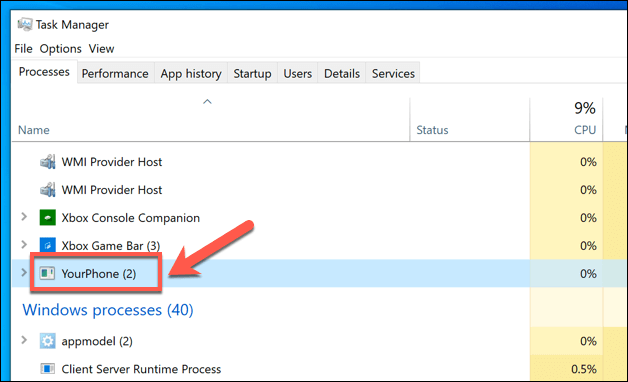
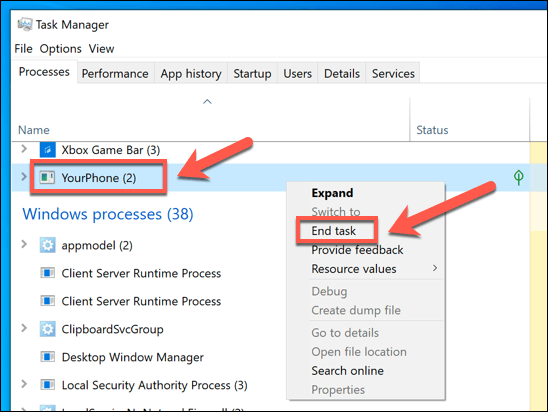
Ezzel befejeződik a futtatási folyamat a következő újraindításig vagy a Saját telefon alkalmazás manuális megnyitásáig. Ha a Telefon funkcióit használja, ez megakadályozza, hogy az alkalmazás a háttérben működjön. Az alkalmazás újbóli megnyitásáig nem kap értesítéseket vagy üzeneteket szinkronizált Android-eszközéről.
A Telefon alkalmazás letiltása a Windows 10 rendszerben
A yourphone.exe folyamat befejezése csak az újraindításig állítja le az alkalmazást. Ha meg akarja akadályozni, hogy a számítógép újraindításakor automatikusan betöltődjön a háttérben, akkor azt le kell tiltania a Windows Beállításokmenüben .
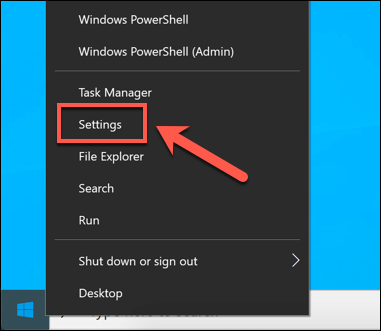
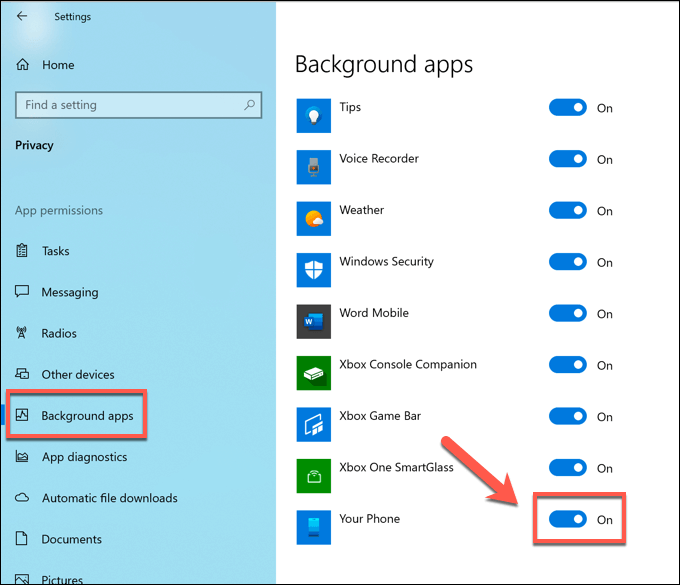
A letiltás után a Telefon alkalmazás már nem lesz képes fut a háttérben. Ha legközelebb újraindítja számítógépét, az alkalmazás már nem jelenik meg a Windows Feladatkezelő folyamatlistájában, amíg maga nem nyitja meg az alkalmazást.
Ha soha nem használja az alkalmazást, akkor az alkalmazás soha nem jelenik meg, ha nem nyitja meg azt. Ez kikapcsolva, de használatra készen áll, ha a jövőben meggondolja magát.
A telefonos alkalmazás (Yourphone.exe) eltávolítása a Windows PowerShell használatával
Ha kikapcsolja a Telefon alkalmazást azzal, hogy leállítja a háttérben való futtatást, akkor azt ténylegesen letiltja, de akkor is manuálisan tudja megnyitni. Ha teljesen el akarja távolítani, ehhez a Windows PowerShell t kell használnia.
Bár általában nem tanácsos eltávolítani a beépített Windows-összetevőket, mégis biztonságos eltávolítani ezt az alkalmazást. Ez nem a rendszer alapkomponense, ezért nem befolyásolhatja más funkciókat. Eltávolításával megakadályozhatja az Android-eszköz szinkronizálását a Windows rendszerrel, de később újra telepítheti az alkalmazást a Microsoft Store ből.
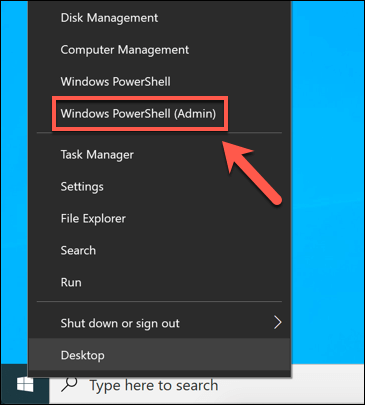
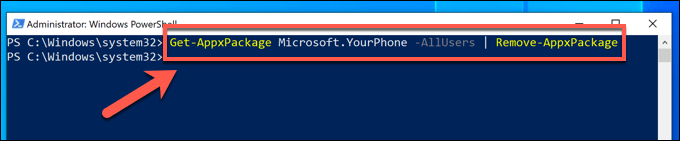
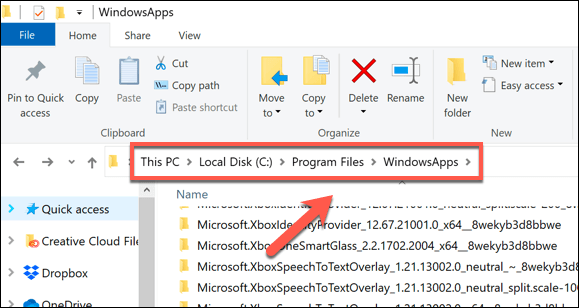
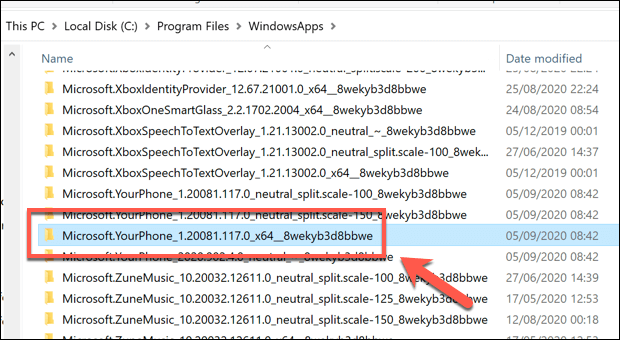
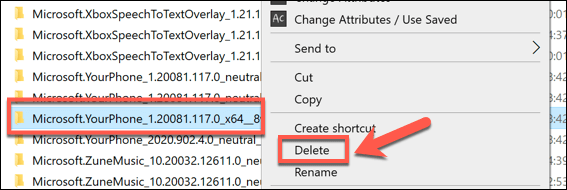
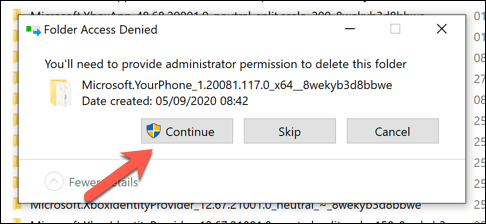
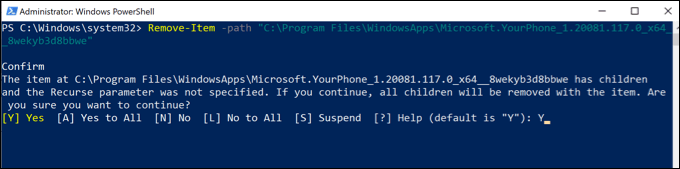
Ha a parancs sikeres, a mappának (és az abban található összes fájlnak) törölni kell. Ha a parancs hibát ad vissza, győződjön meg arról, hogy a Telefonja alkalmazás még mindig nem fut, majd a parancs végén található -Forcecímkével kényszerítheti a Windows-t az összes telefonfájl törlésére. .
Az alapvető rendszerfolyamatok megértése a Windows 10 rendszerben
Más rendszerfolyamatok, például az msmpeng.exe, a Windows 10 telepítésének létfontosságú összetevőinek számítanak, és leállnak vagy eltávolításuk miatt a Windows leáll. Szerencsére a Your Phone alkalmazás nem annyira elengedhetetlen, ezért ha mégis el akarja távolítani, akkor megteheti, bár jobb, ha egyszerűen letiltja, és a helyén hagyja.
Ha aggódik olyan folyamatok a Windows Feladatkezelőben, amelyeket nem ismer, akkor valószínűleg rosszindulatú program keresése t kell használnia, hogy megbizonyosodjon arról, hogy a számítógépe továbbra is biztonságos. Ha nincs telepítve víruskereső, akkor rengeteg ingyenes víruskereső eszközök t használhat, helyette a beépített Windows biztonsági eszközt is.